使用AI制作指纹按钮
上海/设计爱好者/7年前/719浏览
版权
使用AI制作指纹按钮
装B利器,瞬间提升海报逼格
小伙伴们大家好呀
大家都应该已经接触过指纹解锁这个功能了吧
今天给大家带来的就是
使用AI制作指纹解锁的按钮

大家可以在做二维码推广的时候用到哦
B格瞬间提升
1
首先还是新建一个500*500的文档
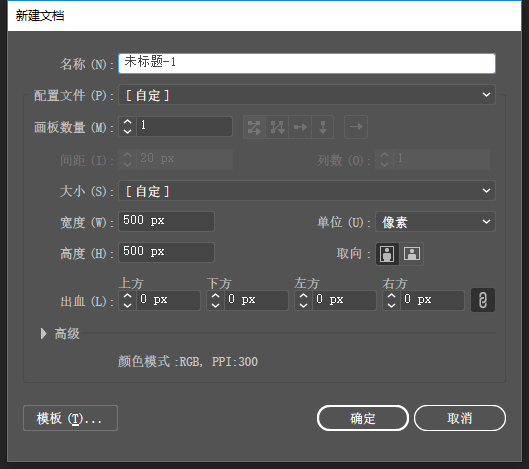
2
接着使用直线段工具
在画板上绘制一根线
填充色无描边色纯黑
描边1圆头端点


3
使用选择工具
按住键盘上的Shift+Alt键向下拖动一点

因为按住了Alt键所以是复制了一跟线
4
下面按四次Ctrl+D
来重复四次步骤3

5
我们选中第一根线
为它添加虚线属性

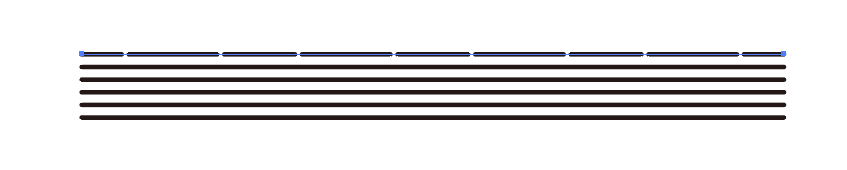
6
选中第二根线
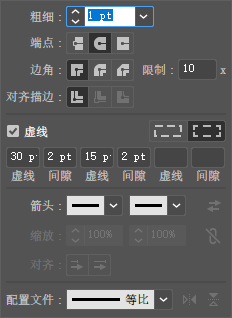

7
第三根线
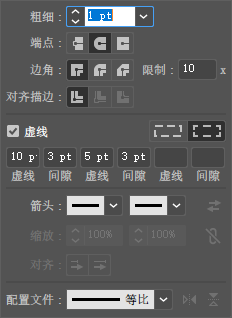

8
第四根线


9
第五根线


10
第六根线
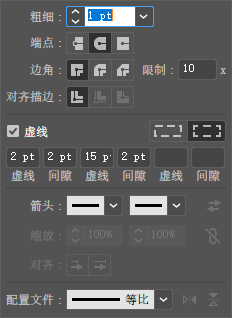

11
下面打开画笔面板
选中我们做好的图形拖动进去

选择艺术画笔
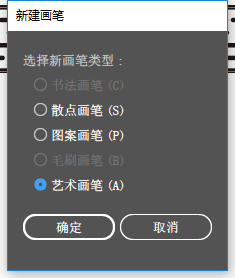
其他参数默认就可以了
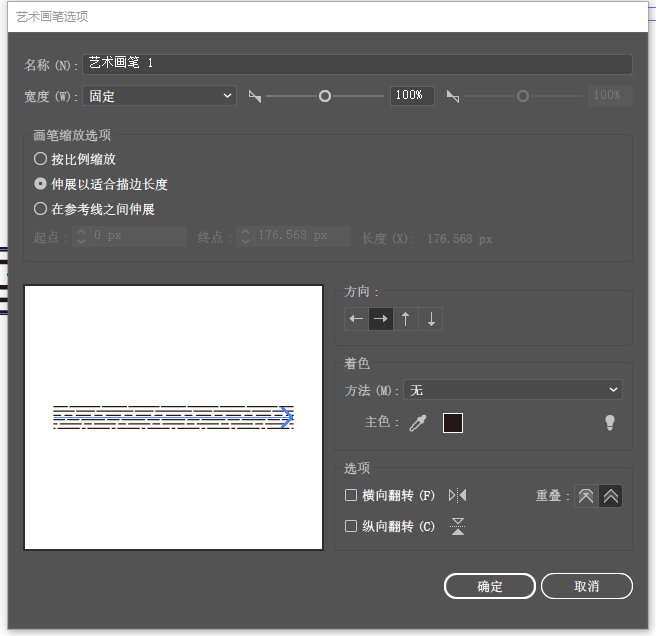
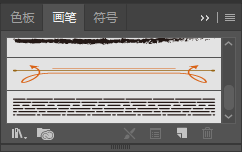
12
下面我们使用圆角矩形工具
在画板上绘制一个这样的圆角矩形

这里记得将圆角矩形的虚线属性关闭
13
然后从画笔面板中
将刚刚制作好的画笔拖动到这个矩形上的路径上
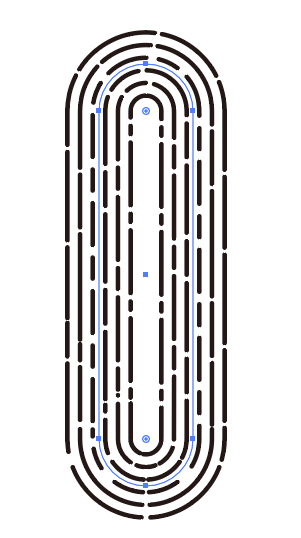
然后点击对象-扩展外观
14
再使用直线段工具
在如图位置绘制一根线段
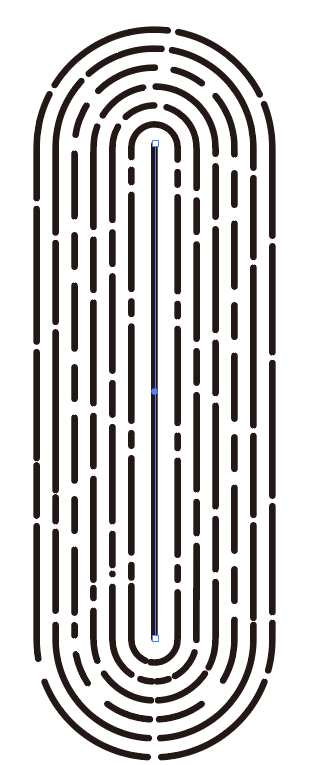
15
然后为它添加虚线属性
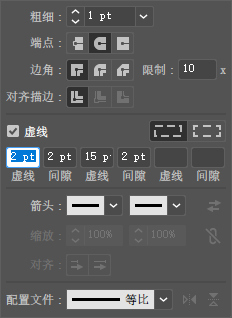

16
到这里就差不多完成了
我们再使用椭圆工具在画板上绘制一个圆形
放置在我们做的指纹底下
为了看清楚
我这边把指纹的描边色设置为纯白色

17
调整好位置以后再把圆形放置到指纹的上方

按键盘上的Ctrl+7
此时可能什么都看不到了
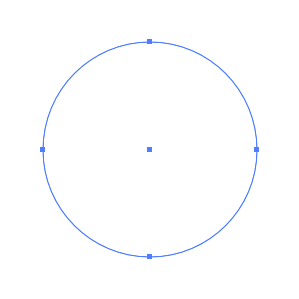
18
别急
咱们再绘制一个深色填色的圆形
这次要比刚才大一些
放置在最底层

完成!
大家可以自己根据使用的场景来
添加不同的颜色或效果

更多优秀设计教程尽在:
http://study.163.com/course/courseMain.htm?courseId=1442008&share=2&shareId=967647
11
Report
声明
22
Share
in to comment
Add emoji
喜欢TA的作品吗?喜欢就快来夸夸TA吧!
You may like
Log in
11Log in and synchronize recommended records
22Log in and add to My Favorites
评论Log in and comment your thoughts
分享Share






































